Como parte de la clasificación inteligente, su cuenta incluye una lista prediseñada de intenciones predeterminadas específicas para el sector que predicen cuál es el contenido de un ticket. Para satisfacer sus necesidades comerciales específicas, también podría crear intenciones personalizadas o aceptar sugerencias para nuevas intenciones proporcionadas por la clasificación inteligente en función de los datos de sus tickets.
Puede editar y administrar las intenciones predefinidas, las intenciones sugeridas y las intenciones personalizadas que haya creado con solo editar los nombres y las descripciones. Las intenciones también pueden desactivarse y activarse de ser necesario.
En este artículo se tratan los siguientes temas:
- Editar los nombres y las descripciones de las intenciones
- Restaurar el valor predeterminado para el nombre de una intención
- Desactivar o activar las intenciones
Artículos relacionados:
Editar los nombres y las descripciones de las intenciones
El nombre o la descripción de una intención se puede editar en cualquiera de los idiomas admitidos para que refleje la forma de hablar de su organización.
La clasificación inteligente continúa detectando los tickets según la intención original, incluso después de que se hacen cambios. Por esta razón, los nombres de intenciones solo se deben editar para hacer pequeños ajustes en la nomenclatura de la intención, y se deben evitar las actualizaciones que cambien por completo el significado de una intención.
Tome en cuenta que cuando se edita un nombre de intención, el nombre de la intención editado no se actualiza en ninguno de los disparadores de ticket existentes que usan la condición "Ticket > Intención".
Para editar el nombre o la descripción de una intención
-
En el Centro de administración, haga clic en
 IA en la barra lateral y luego seleccione Clasificación inteligente > Intención.
IA en la barra lateral y luego seleccione Clasificación inteligente > Intención.
- (Opcional) Cambie el idioma haciendo clic en Acciones > Ver idioma y seleccione el idioma para el que desea que se editen las intenciones.
- Explore, filtre o haga búsquedas en la lista para encontrar la intención que desea editar.
- Pase el mouse por encima de la intención, haga clic en el menú de opciones (
 ) y seleccione Editar intención.
) y seleccione Editar intención. 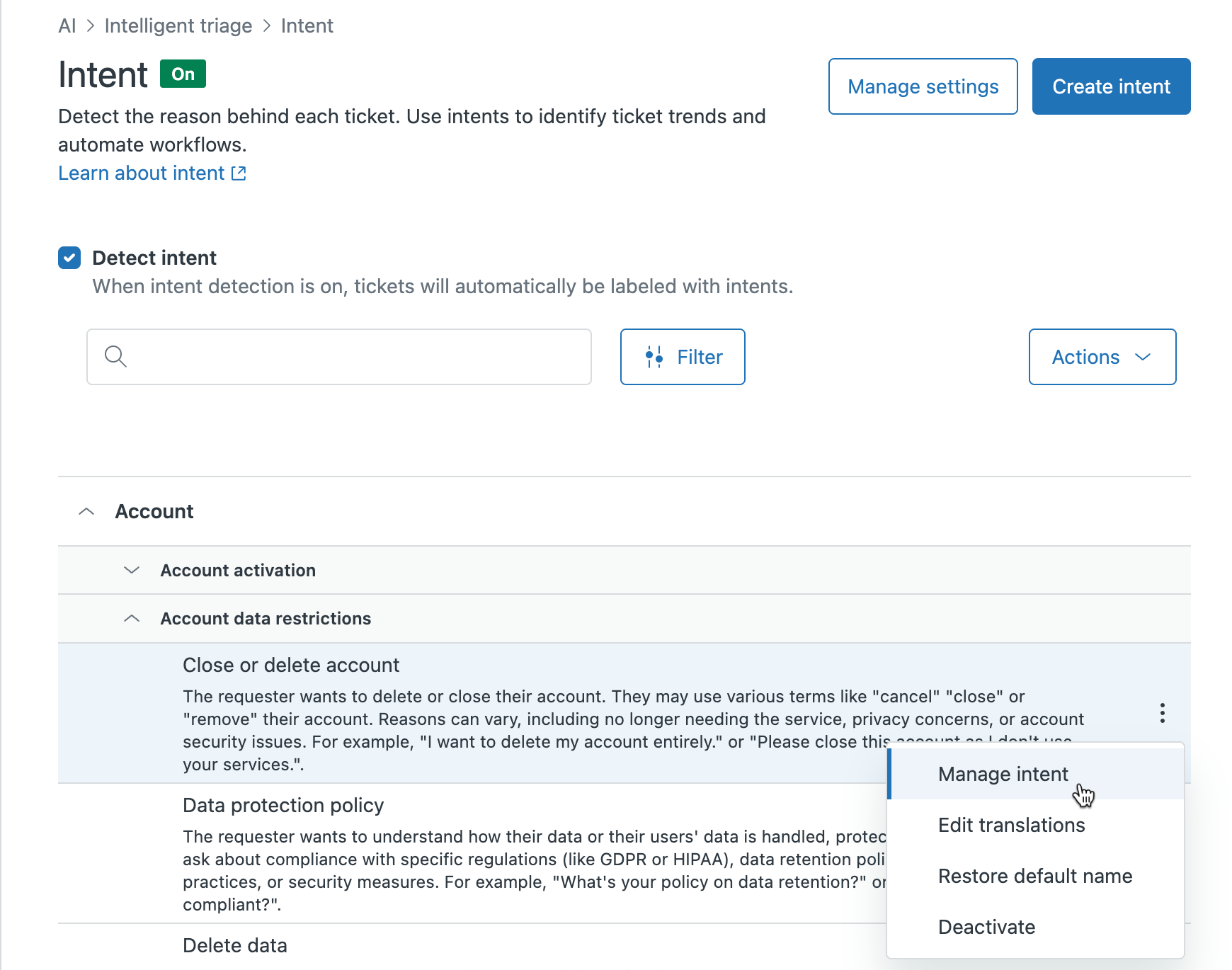
- Actualice el Nombre o la Descripción de la intención.

- Haga clic en Guardar cambios.
La intención se marca automáticamente con el rótulo Editado para indicar que su nombre original ya no es el mismo.
Restaurar el valor predeterminado para el nombre de una intención
De ser necesario, también se puede restaurar el nombre predeterminado de una intención editada.
Para restaurar el nombre de una intención a su valor predeterminado
-
En el Centro de administración, haga clic en
 IA en la barra lateral y luego seleccione Clasificación inteligente > Intención.
IA en la barra lateral y luego seleccione Clasificación inteligente > Intención.
- Explore, filtre o haga búsquedas para encontrar la intención que desea restaurar.
- Haga clic en el icono de opciones (
 ) y seleccione Restaurar nombre predeterminado.
) y seleccione Restaurar nombre predeterminado.
Desactivar o activar una intención
Las intenciones predeterminadas y las personalizadas que ya no son útiles para su cuenta se pueden desactivar.
Zendesk puede desactivar los valores de intención si la intención ya no está disponible o ya no es pertinente para su cuenta. No obstante, Zendesk puede reactivar los valores de intención si vuelven a ser relevantes.
Los valores de intención se pueden reactivar según sea necesario, pero no se pueden reactivar las intenciones que hayan sido desactivadas por Zendesk.
Si desactiva una intención, o si Zendesk desactiva una intención, ya no será posible detectar la intención en los tickets nuevos. Si tiene reglas de negocio (como disparadores, vistas o automatizaciones) basadas en la intención desactivada, estas dejarán de funcionar. Las intenciones desactivadas siguen apareciendo en los informes de Explore.
Para desactivar o activar una intención
- En el Centro de administración, haga clic en
 IA en la barra lateral y luego seleccione Clasificación inteligente > Intención.
IA en la barra lateral y luego seleccione Clasificación inteligente > Intención. - Examine la lista o busque la intención que desea desactivar o activar.
- Pase el mouse por encima de la intención, haga clic en el menú de opciones (
 ) y seleccione Activar o Desactivar.
) y seleccione Activar o Desactivar.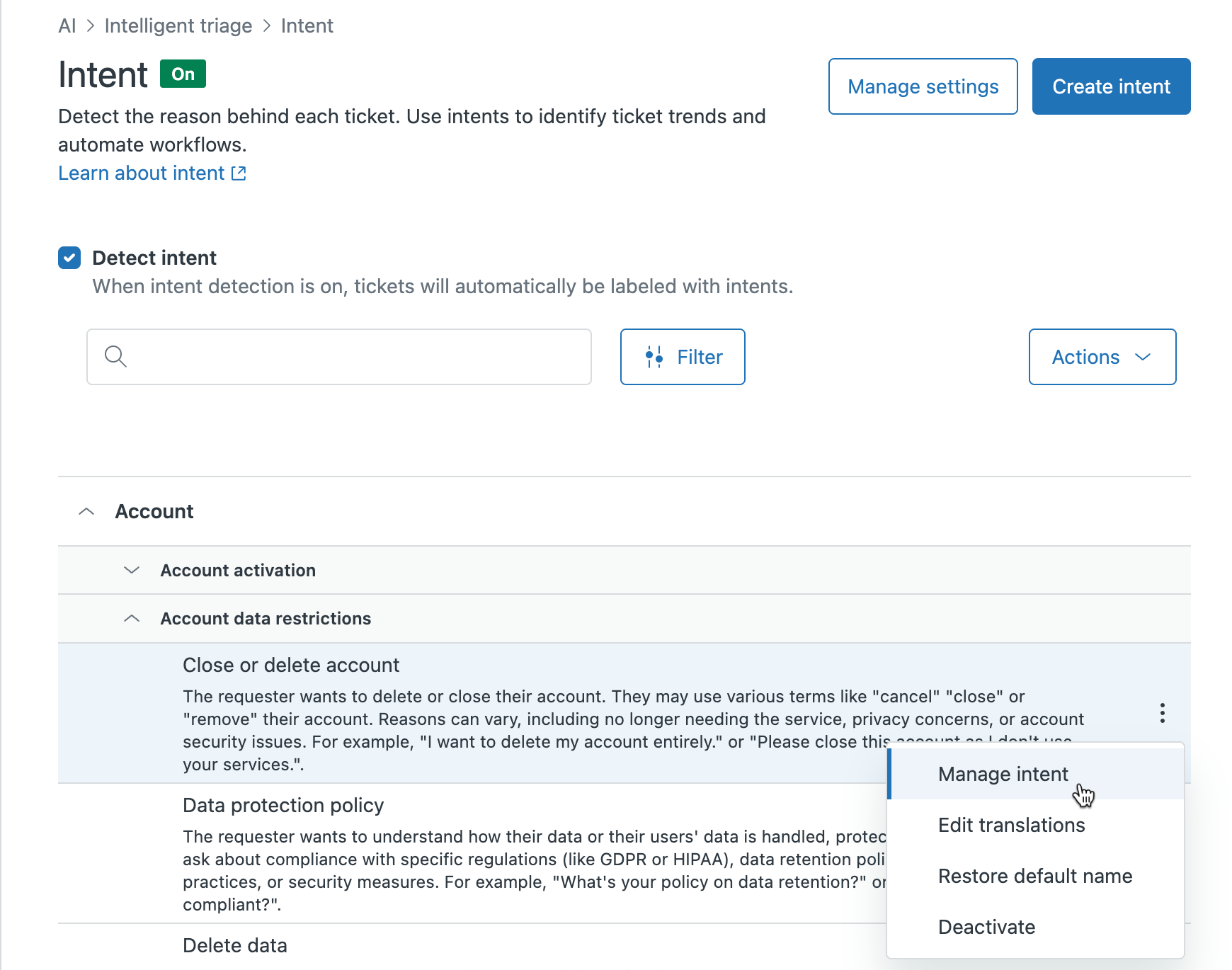
- Confirme su selección haciendo clic en Activar intención o Desactivar intención.

El estado de la intención se actualiza en la lista de intenciones. Las intenciones desactivadas se rotulan como “Inactivas”. Si ha activado una intención, se eliminará el rótulo “Inactiva”.
